私は現在音楽製作とXcodeの勉強用にMacを所持しているのですが、2011年11月現在未だにOSはSnow Leopardです。
というのも、私がローランドのXV-5050というシンセサイザの音色エディットに使っているXV EditorというプログラムがOS X Lionでは今現在サポートされていないため、アップグレードしたくでも出来ないのです。今回はこの動かないXV EditorをなんとかLionで動かせないかと試行錯誤してみた末の失敗記録です。
OS X LionでXV Editorが動作しないたった一つの理由
ご存じの通り、OS X LionではRosettaが切り捨てられました。
Rosettaとは、Power PCコードで構成された従来のMac OS XアプリケーションをIntel CPU上で動作させるための機構なのですが、ローランドのXV EditorもPower PCコードで構成された古いアプリケーションの一つなのです。
つまり、RosettaをサポートしないOS X Lionではどう頑張ってもXV Editorは動かせないのです。
古いOSを入れたくても入れられないのがMac
実はMacには大きな罠があり、あるモデルにプリインストールされているOSよりも古いOSにはダウングレードできません。
例えばOS X Lionがインストールされて出荷されているMacに以前のバージョンのSnow Leopardをインストールしようとしても出来ません。無理矢理インストールしようとしても弾かれます。
つまり私が将来的にMacを新調した場合、その時期に登場したOSより古い物はインストールできず、つまりはSnow Leopardもインストールできない、ということになります。
ということは、動作にSnow Leopardが必要なXV Editorはこのままでは新しいMacでは動かせないと言うことになります。
ならば、無理矢理動かしてみよう。
私の脳内の声:「Rosettaは廃止されたけど、エミュレータの選択肢は他にもあるよね。ほら、Windowsアプリを他プラットフォームで動かすWineとか」
というわけで、何もMac用のXV EditorにこだわらなくてもWindows用があるじゃないか、と気づいたためさっそく検証開始です。
※私はOS X Lionを所持していないため、実際には「Rosettaが無い」という環境を想定してSnow Loopardで実験を行いました。
WineBottlerという選択肢
WineBottlerとは、Wineをベースに設定や環境構築をより簡単にしたパッケージで、これを使うとWindows用のアプリケーションを一発でMac用のアプリケーションに変換できるという素晴らしいツールです。実際にWindows用のInternet Explorer等がまるでMacのアプリケーションであるかのように動きます。
今回はこれを利用してWindows用のXV Editorを無理矢理Mac用に変換してみました。
左のアイコンがWineBottler、そして右のアイコンが実際にWindows用のXV EditorをMac用に変換してみたもの。
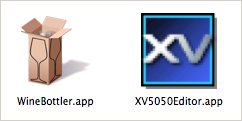
動くことは動いたのだが
早速WineBottlerを使ってMac用に変換したXV Editorを立ち上げてみます。
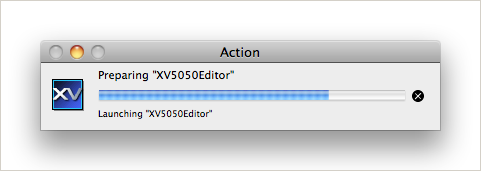
ところが、起動してしばらくすると「XV-5050との接続を確認できない」とのエラーを告げるダイアログが表示されます。
このソフトはコンピュータとXV-5050の間でMIDIを使い双方向通信を行い、データの同期や機器の接続チェックなどを行っています。従ってXV-5050が接続されているにもかかわらずこのようなエラーが出ると言うことはMIDIの入出力がうまく働いていないということになります。
ちなみに、画面上の鍵盤をマウスでクリックするとXV-5050から音が出ましたので、どうやらMIDIの出力のほうは上手く動いているようです。
なぜBoot Campでは駄目なのか
Wineを使ってうまく動かないのであれば、Boot CampでWindowsを動かしてその上でWindows用のXV Editorを動かす方法が一番確実かもしれません。
しかし、シンセサイザの音色というのは、単体で鳴らした場合と実際に楽曲を流しながら鳴らした場合では同じ音色なのにずいぶんと違った聞こえ方をします。従って、私がいつもシンセサイザの音色を作る場合には同時にシーケンサーを立ち上げて実際に曲を再生しながら作っていきます。単体でエディタのみを走らせる、ということはめったにありません。そして、私が使っているシーケンサーはDigital Performer、これはWindows版が存在しません。つまりいくらBoot Campで確実にXV Editorが動くからといって私のケースでは残念ながら諦めるしかないのです。尤も、Mac用のDigital PerformerをWindows上で無理矢理動かす手段があれば別なのですが。
結局はRolandの対応待ち
現在Rolandの公式サイトではMac OS X への対応状況というページに同社のハードウェアやソフトウェアのOS X Lionの対応状況が公開されています。わりと頻繁に更新されているようですが今のところXVに関する情報は全く掲載されていません。結局現在の所はRolandの対応を待つしか無いのかもしれません。ただ、XV-5050はかなり古い機器ですのでこのまま対応されずに終ってしまう可能性も否めません。
それでもすごいWineBottlerの可能性
今回はXV Editorの使用には至りませんでしたが、それでもWineBottlerを使ってWindows用のアプリケーションがMac用に変換され、実際に動いてしまう様は見ていて感動しました。ひょっとしたらXV Editor意外にも有用な音楽用アプリケーションがMacで動作するかもしれませんし、今後いろいろ試してみる価値はありそうです。
WineBottlerの入手先はこちら → https://winebottler.kronenberg.org/






















